digiKam 是一款功能强大的开源照片管理应用程序,专为整理、编辑和共享数码照片而设计。它支持多种图像格式,并提供元数据管理、人脸识别、地理标记和大量编辑工具等高级功能。凭借其全面的工具套件,digiKam 是业余摄影师和希望有效管理大量照片集的专业人士的理想选择。
在 Linux Mint 22 或 21 上,有两种主要方法可以安装 digiKam。第一种方法是使用 Linux Mint APT 存储库,这通常是最安全、最稳定的选择。对于想要最新功能和更新的用户,您可以使用 Linux Mint 预装的 Flatpak 包管理器以及 Flathub 存储库。本指南将引导您完成这两种安装方法。
方法 1:通过 Linux Mint 存储库安装 digiKam
在安装 digiKam 之前更新 Linux Mint 系统
在安装 digiKam 之前,更新 Linux Mint 系统至关重要。保持系统更新可确保兼容性和安全性,最大限度地降低安装新软件时发生冲突的风险。
在终端中运行以下命令:
sudo apt update && sudo apt upgrade该命令结合了两个操作。 sudo 授予系统范围变更所需的管理权限。 apt update 刷新系统的软件包列表,确保您拥有可用软件版本的最新信息。在此之后, apt upgrade 将所有已安装的软件包更新为最新版本。
通过 APT 命令安装 digiKam
使用 APT 包管理器在 Linux Mint 上安装 digiKam 非常简单。由 Linux Mint 官方团队维护的默认 APT 存储库提供了稳定且安全的 digiKam 版本。但是,默认存储库中的版本可能并不总是最新版本。
要安装 digiKam,请在终端中执行以下命令:
sudo apt install digikam此命令请求安装 digiKam。sudo 确保您拥有必要的权限,而 apt install digikam 告诉包管理器从存储库中检索并安装 digiKam。
就是这样了。有关其他安装方法,请查看下面的下一节。
方法 2:通过 Flatpak 和 Flathub 安装 digiKam
验证 Flatpak 是否已安装
在继续安装 digiKam 之前,必须使用以下命令确保 Flatpak 已安装在您的 Linux Mint 系统上:
flatpak --version如果未安装 Flatpak,您可以通过运行以下命令进行安装:
sudo flatpak remote-add --if-not-exists flathub https://flathub.org/repo/flathub.flatpakrepo此命令将 Flathub 存储库集成到您的 Flatpak 源中。–if-not-exists 标志是一种预防措施,可确保仅在存储库尚不存在时才添加存储库,从而避免重复。
通过 Flatpak 命令安装 digiKam
启用 Flathub 后,您现在可以安装 digiKam。Flatpak 简化了安装过程,并确保您获得由开发人员直接维护的最新版本的 digiKam。
通过执行以下命令安装 digiKam:
flatpak install flathub org.kde.digikam -y此命令指示 Flatpak 从 Flathub 安装 digiKam。应用程序标识符 org.kde.digikam 指定要安装的确切软件。 -y 选项自动同意安装提示,从而促进更顺畅、更快的安装过程。
推出 digiKam
用于启动 digiKam 的 CLI 命令
安装 digiKam 后,您可以使用终端快速启动它,这是一个管理 Linux 系统的多功能工具。如果您已经打开了终端窗口,这种方法非常方便。
要启动 digiKam,请在终端中输入以下命令:
digikam此命令指示您的系统执行 digiKam。这是一种直接而有效的访问应用程序的方法,特别是对于那些经常使用终端的人来说。
如果您通过 Flatpak 安装了 digiKam,则启动命令会有所不同。对于 Flatpak 安装,请使用:
flatpak run org.kde.digikam该变体告诉 Flatpak 运行 digiKam,其中 org.kde.digikam 是 Flatpak 包管理系统中 digiKam 应用程序的唯一标识符。
启动 digiKam 的 GUI 方法
对于喜欢图形化方式的用户,DigiKam 也可以从桌面环境启动。这种方法非常方便用户,不需要命令行知识。
要使用 GUI 启动 digiKam:
- 打开任务栏上的应用程序菜单。
- 导航到“图形”类别。
- 找到并单击 digiKam 以启动它。
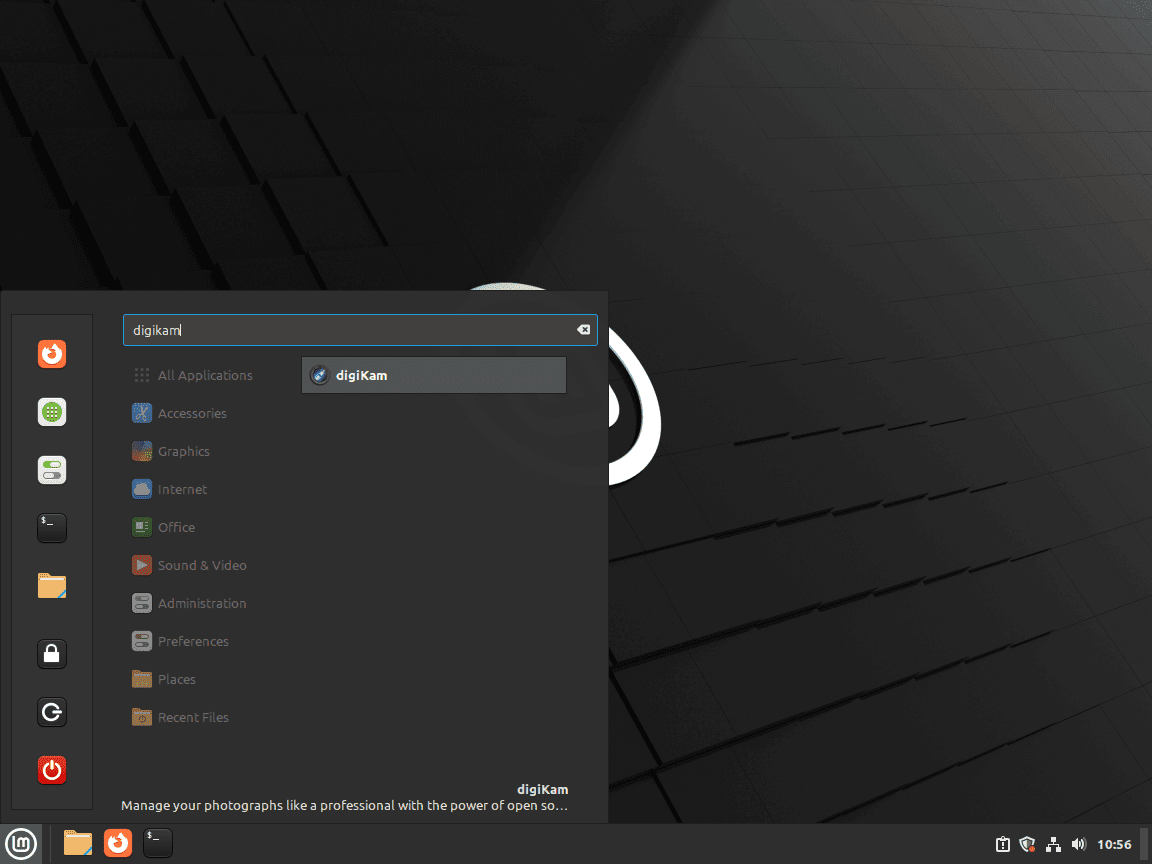
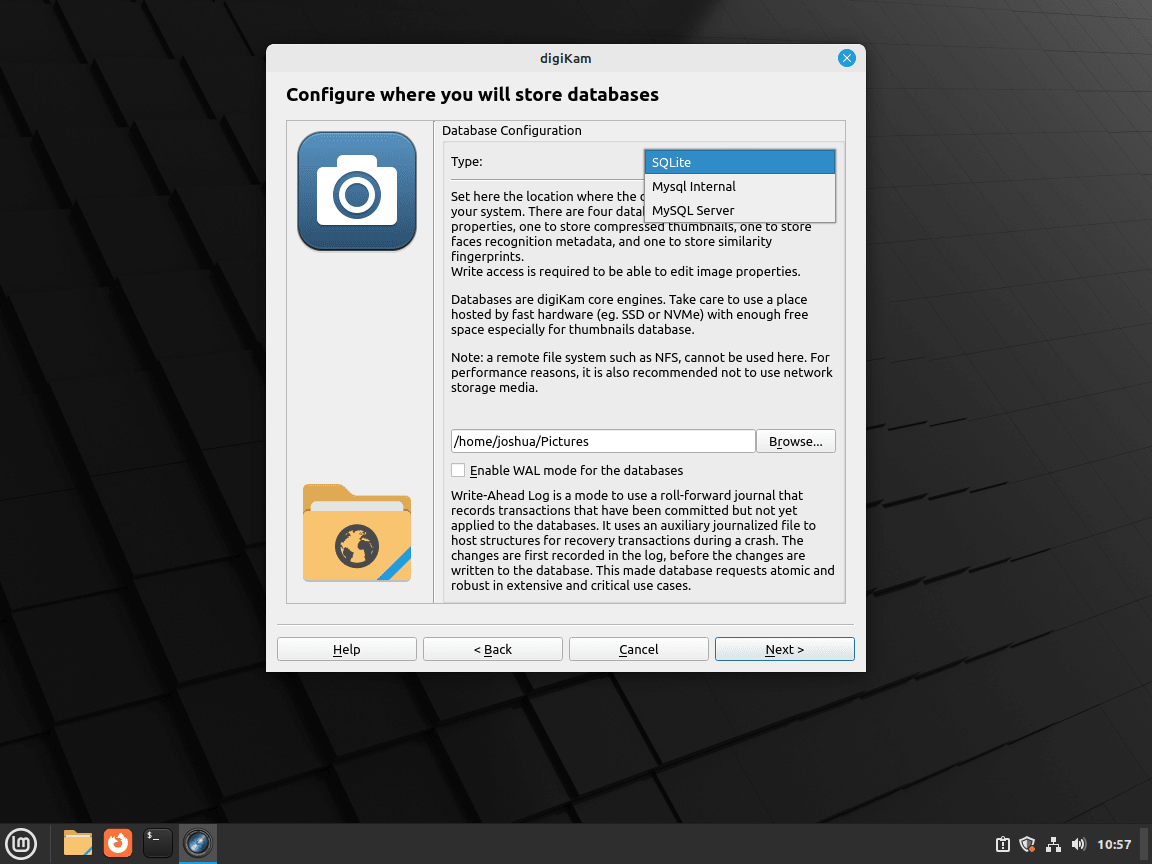
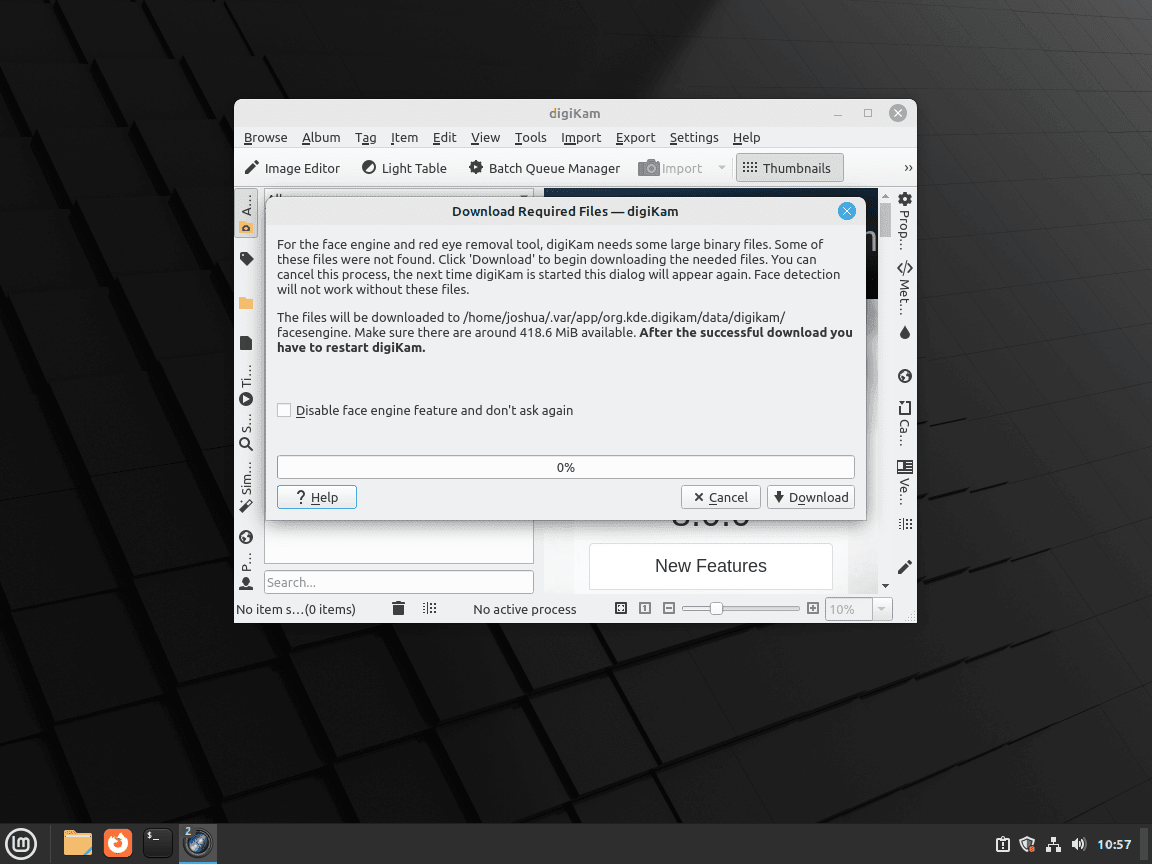
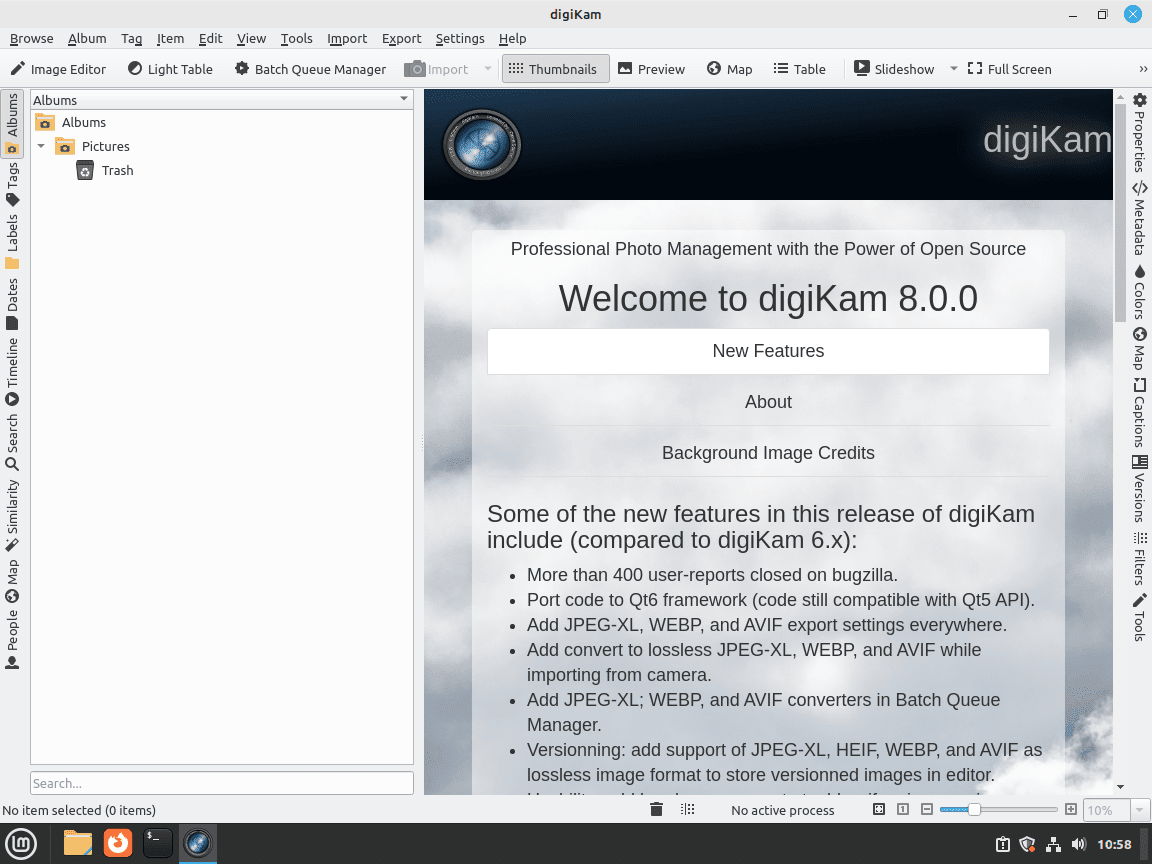
管理 digiKam
更新 digiKam
定期更新 digiKam 等应用程序对于安全性、功能性和访问新功能至关重要。虽然 Linux Mint 通常会提醒用户有可用的更新,但手动检查是一种可靠的做法。
更新 digiKam 的 APT 方法
对于通过 APT 安装的 digiKam,更新非常简单。打开终端并执行:
sudo apt update此命令会刷新您的软件包列表,识别已安装应用程序(包括 digiKam)的所有可用更新。它可确保您的软件保持最新状态,并安装最新的增强功能和安全补丁。
Flatpak 更新 digiKam 的方法
对于使用 Flatpak 安装 digiKam 的用户,更新使用不同的命令进行处理。在您的终端中,运行:
flatpak update此命令检查并将更新应用于所有 Flatpak 应用程序,确保它们保持最新。
删除 digiKam
如果不再需要 digiKam,可以根据您的安装方法将其删除。
删除 digiKam 的 APT 方法
要卸载通过 APT 安装的 digiKam,请使用终端:
sudo apt remove digikam此命令指示 APT 从您的系统中删除 digiKam,释放空间和资源。
Flatpak 删除 digiKam 的方法
对于通过 Flatpak 安装的 digiKam,删除需要特定命令:
flatpak remove --delete-data org.kde.digikam -y此命令不仅会删除 digiKam,还会删除其数据。
结论
在 Linux Mint 系统上成功安装 digiKam 后,您可以轻松开始管理和编辑照片集。无论您选择稳定可靠的 APT 存储库还是通过 Flatpak 选择最新版本,这两种方法都可以确保您能够访问 digiKam 的广泛功能。定期更新您的安装将帮助您充分利用 digiKam 强大的工具来组织和编辑照片。享受 digiKam 为您的摄影工作流程带来的多功能性和效率。

